PS操作题Word文件下载.docx
《PS操作题Word文件下载.docx》由会员分享,可在线阅读,更多相关《PS操作题Word文件下载.docx(10页珍藏版)》请在冰豆网上搜索。
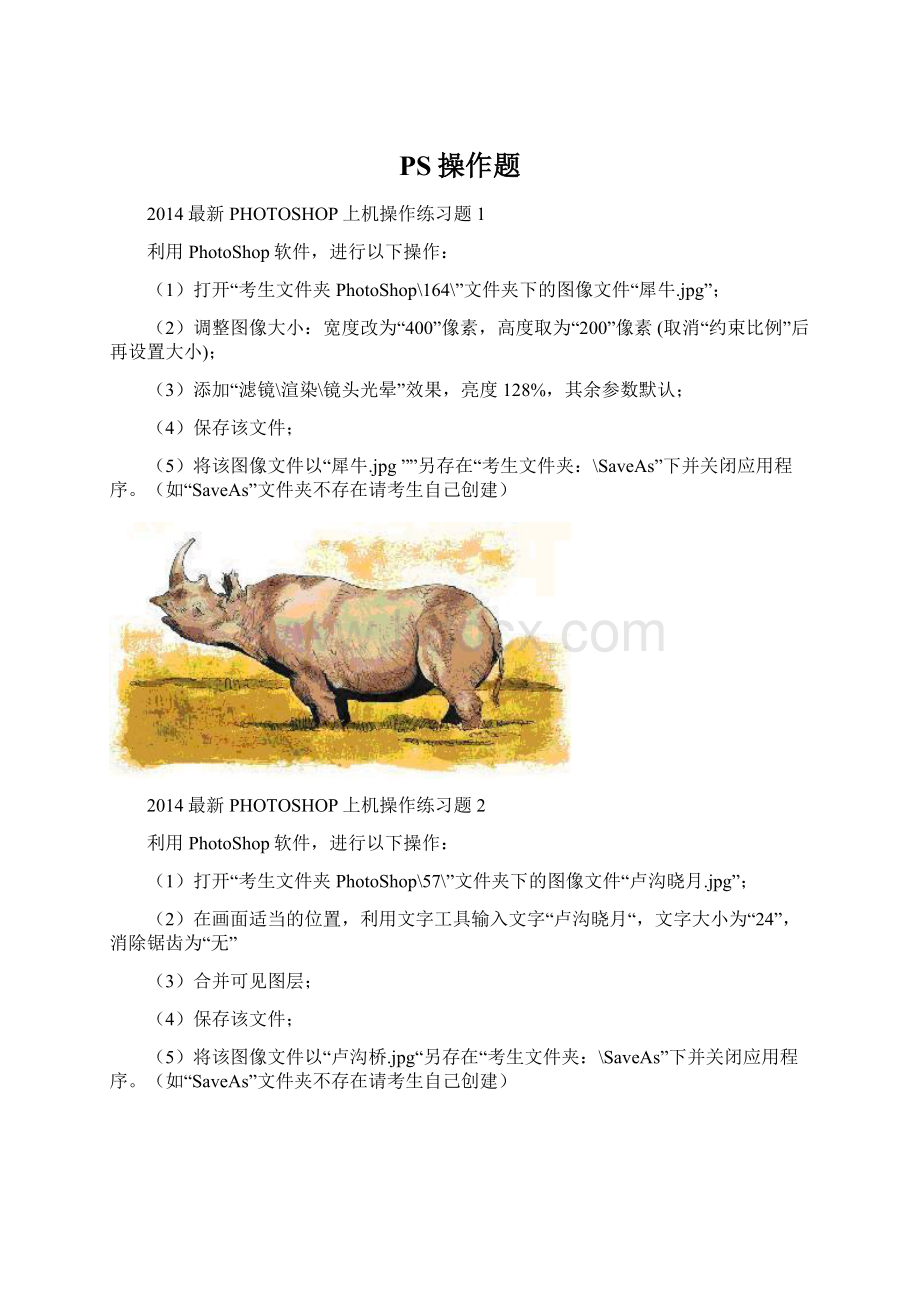
\SaveAs”下并关闭应用程序。
(如“SaveAs”文件夹不存在请考生自己创建)
2014最新PHOTOSHOP上机操作练习题2
(1)打开“考生文件夹PhotoShop\57\”文件夹下的图像文件“卢沟晓月.jpg”;
(2)在画面适当的位置,利用文字工具输入文字“卢沟晓月“,文字大小为“24”,消除锯齿为“无”
(3)合并可见图层;
(5)将该图像文件以“卢沟桥.jpg“另存在“考生文件夹:
2014最新PHOTOSHOP上机操作练习题3
(1)打开“考生文件夹"
PhotoShop\73\”下的图像文件“baidu.bmp”;
(2)调整图像的宽度为“100”像素,高度为“50”像素(取消“约束比例”后再设置大小);
(3)将图像顺时针旋转画布90度;
(4)保存此文件;
(5)将此图像文件以文件名"
baidu2.jpg"
另存在“考生文件夹:
baidu.bmp
2014最新PHOTOSHOP上机操作练习题4
PhotoShop\53\”下的图像文件“小孩.bmp”;
(2)调整图像的宽度为“200”像素,高度为“300”像素(取消“约束比例”后再设置大小);
(3)在画面适当的位置,利用文字工具输入文字“快乐的女孩”,文字大小为“24”,消除锯齿为“无”,并合并可见图层;
小孩.jpg"
2014最新PHOTOSHOP上机操作练习题5
PhotoShop\67\”文件夹下的图像文件“花朵.jpg”;
(2)将图像顺时针旋转画布"
“180度”;
(3)调整图像的宽度为“320”像素,高度为“214”像素(取消“约束比例”后再设置大小);
(5)将该图形图像文件以文件名“盛开的花儿.gif”另存在“考生文件夹:
2014最新PHOTOSHOP上机操作练习题6
(1)打开“考生文件夹PhotoShop\6\”下的图像文件“CD盘面.psd”;
(2)利用文字工具输入文字“小丸子-珍藏版”,文字大小为“24”,消除锯齿为“无”;
(3)给图层2添加“滤镜\风格化\风”效果、参数使用默认值;
(5)将该图形图像文件以文件名“CD盘面1.psd”另存在“考生文件夹:
cd盘面.psd
2014最新PHOTOSHOP上机操作练习题7
(1)打开“考生文件夹PhotoShop\4\小白鼠.jpg”;
(2)用“裁切工具”切除小白鼠的长尾巴,效果如范例“小白鼠(裁切).jpg”所示;
(3)设置图像的色彩平衡为“中间调”、“保持亮度”,并调整其色阶值为“50”、“-50”、“0”;
(4)保存该文件;
(5)将该图形图像文件以文件名“小白鼠12.jpg”另存在“考生文件夹:
2014最新PHOTOSHOP上机操作练习题8
PhotoShop\60\”文件夹下的图像文件“扫描的目录.jpg”;
(2)图象现在是反向的,请将图像顺时针旋转画布“180度”;
(3)把目录文字以外的区域裁剪掉(可适当保留和文字相邻的白色区域);
(5)将结果以文件名“目录整理.jpg”另存在“考生文件夹:
2014最新PHOTOSHOP上机操作练习题9
进行以下操作:
(1)打开考生文件夹"
PhotoShop\68\"
下的图像文件“北京前门.jpg”;
(2)利用裁切工具,裁剪掉图像下面的城墙部分;
(3)调整图像亮度为“7”、对比度为“11”;
(5)将该图像文件以“前门.jpg“另存在“考生文件夹:
2014最新PHOTOSHOP上机操作练习题10
(1)打开“考生文件夹PhotoShop\65\”下的图像文件“森林.jpg”;
(2)利用文字工具输入文字“红松之乡”,文字大小为“24”,消除锯齿为“无”;
(3)选择菜单“图层\图层样式\投影”、将距离设为“10”、扩展设为“5”、大小设为“10”,合并可见图层;
(5)将该图形图像文件以文件名“红松之乡文字.jpg”另存在“考生文件夹:
2014最新PHOTOSHOP上机操作练习题11
(1)打开“考生文件夹\PhotoShop\13\”下的图像文件“卢沟桥.psd”;
(2)利用“自由变换”将图像“逆时针”旋转“2”度;
(3)利用“裁切工具”,裁切掉空白的区域;
(5)将该图像文件以“卢沟桥调整.jpg“另存在“考生文件夹:
卢沟桥.rar
2014最新PHOTOSHOP上机操作练习题12
(1)打开“考生文件夹PhotoShop\35\”文件夹下的图像文件“世界遗产标志.jpg”;
(2)利用裁切工具,裁剪掉矩形标志以外的部分;
(3)添加选择“滤镜\风格化\浮雕效果”效果,参数使用默认值;
(5)将结果以“世界遗产浮雕.jpg"
”另存在“考生文件夹:
2014最新PHOTOSHOP上机操作练习题13
(1)打开“考生文件夹PhotoShop\38\”文件夹下的图像文件“天坛.jpg”;
(2)调整图像的宽度为“800”像素,高度为“600”像素(取消“约束比例”后再设置大小);
(3)添加“虑镜\渲染\镜头光晕”效果,亮度“100%”,其余参数默认,并且将光晕在在天坛的左上角;
(5)将文件以文件名"
天坛光晕.jpg"
天坛.part1.rar
天坛.part2.rar
2014最新PHOTOSHOP上机操作练习题14
(1)打开“考生文件夹PhotoShop\41\”文件夹下的图像文件“天坛.jpg”;
(2)用“椭圆选框工具“选取”天坛.jpg“图像中祈年殿部分;
(3)对其进行“羽化“,羽化半径为20;
利用“反选”,删除祈年殿以外的部分;
(5)将文件以文件名“天坛羽化.jpg“另存在“考生文件夹: